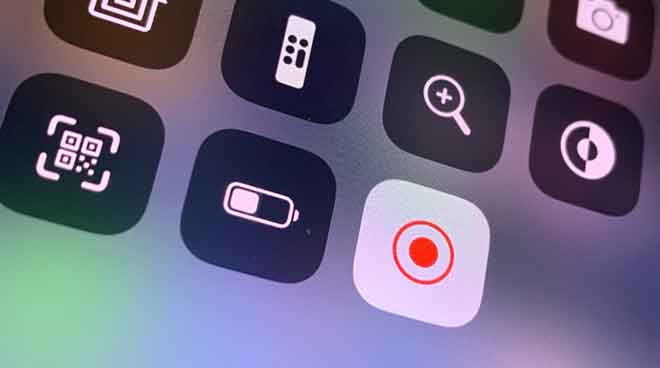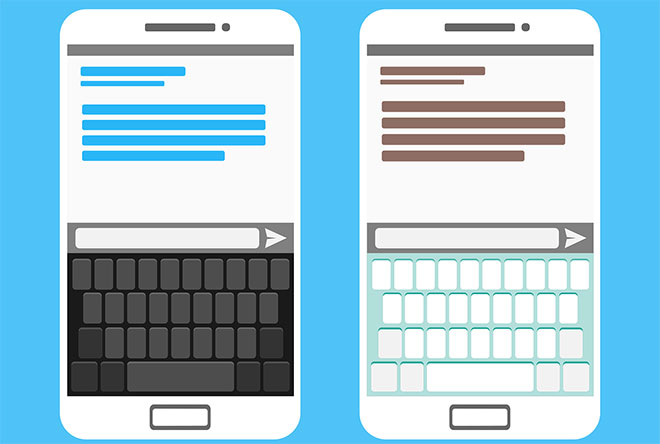Как печатать со своего телефона или планшета Android
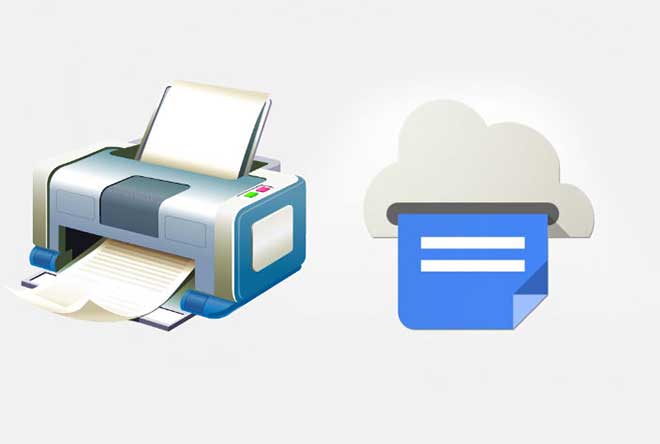
Современные гаджеты – это удивительные инструменты, которые могут справиться практически с любой задачей, которую вы намереваетесь сделать. Старомодные принтеры, которые когда-то требовали связанного подключения к компьютеру, также были модернизированы. Теперь мы можем легко печатать со смартфонов и планшетов Android, даже если вы находитесь далеко от нашего принтера.
Современные принтеры могут использовать Wi-Fi, Bluetooth и даже NFC для печати с устройств Android. Конечно, не у всех есть один из этих высокотехнологичных принтеров, но вы все равно можете печатать с устройств Android, используя старые принтеры. Читайте дальше, чтобы узнать больше.
Виртуальный принтер Google
Принтеры с Google Cloud Print становятся популярными и доступными. Я недавно купил принтер, который стоил мне всего 50 долларов и включал беспроводные возможности, в том числе Виртуальный принтер Google. Имея это в виду, некоторые производители все еще живут в каменном веке и выпускают принтеры без поддержки Google Cloud Print. Чтобы избежать проблем методом проб и ошибок, Google составил список принтеров, которые работают с Виртуальным принтером.
Google Cloud Print – полезный инструмент для печати с Android. Пока Виртуальный принтер Google подключает ваш принтер к Интернету, вы можете печатать, когда находитесь вне зоны действия сети Wi-Fi. Все, что вам нужно, это подключение к Интернету.
Если у вас есть подключенный принтер со встроенной функцией Google Cloud Print, вам не придется много делать для его настройки. Тем не менее, каждый принтер и производитель обрабатывают этот процесс по-своему. Идея состоит в том, чтобы связать принтер с вашей учетной записью Google, поэтому приготовьте свое имя пользователя и пароль.
После настройки принтера убедитесь, что у вас есть приложение Виртуальный принтер на вашем устройстве Android и войдите в свою учетную запись. В этом случае процесс печати будет таким же, как и для любого другого устройства.
Как печатать с Android:
- Откройте документ, который хотите распечатать. Это может быть документ Google Диска, фотография в вашей галерее или любое другое приложение / документ, поддерживающий печать.
- Нажмите кнопку меню.
- Щелкните Печать.
- На новой странице щелкните стрелку вниз, расположенную справа от кнопки Сохранить как PDF..
- Выберите принтер, с которого хотите печатать. Если вы не можете его найти, щелкните «Все принтеры», чтобы получить список всех подключенных принтеров.
- Когда будете готовы, нажмите кнопку «Печать».
У тебя есть старый принтер? Вы по-прежнему можете использовать Google Cloud Print!
Google придумал способ сделать даже “глупые” принтеры умными благодаря собственному браузер Chrome. Этот метод работает с любым принтером, который физически подключен к ПК, на котором запущен Chrome. Это означает, что вам придется постоянно держать компьютер и принтер подключенными для печати с Android, но, по крайней мере, вы можете!
- Запустите Google Chrome на вашем компьютере.
- Войдите в Google Chrome, если вы не вошли в систему автоматически.
- Нажмите кнопку «Меню» в правом верхнем углу окна.
- Выберите “Настройки”.
- Нажмите «Дополнительно», чтобы раскрыть другие параметры.
- Прокрутите вниз до раздела “Печать” и выберите Google Cloud Print..
- Щелкните Управление устройствами виртуального принтера.
- Найдите раздел под названием “Классические принтеры”.
- Щелкните Добавить принтеры.
- Вы будете перенаправлены к списку всех доступных принтеров. Отметьте те, которые вы хотите добавить в сеть Google Cloud Print, и следуйте инструкциям для завершения процедуры.
- После этого вы можете использовать свой смартфон или планшет Android, чтобы просто найти любое приложение или файл, позволяющие печатать. Перейдите к параметрам меню и выберите Печать. Следуйте инструкциям, настройте задачу печати и отправьте.
Используйте приложение производителя
Большинство принтеров известных производителей предлагают приложения для смартфонов / планшетов для печати со смартфонов и планшетов Android. Canon, HP, Epson, Brother, Lexmark и другие включены в список. Мы не можем предоставить вам подробные инструкции по использованию этих приложений, поскольку все они разные. Если вы не можете найти приложение, просто найдите его в магазине Google Play.
Распечатать электронную почту
У некоторых принтеров есть собственный адрес электронной почты, что упрощает печать с Android без использования других приложений или служб. Если он у вас есть, выполните действия, необходимые для подключения принтера к сети и настройки печати по электронной почте. Затем вы можете отправить электронное письмо на адрес электронной почты принтера с вложенными документами или файлами, которые вы хотите распечатать.
Печать с Android с помощью USB-кабеля
Хотя многие производители по-прежнему не включают эту простую функцию, некоторые принтеры позволяют физически подключать устройство и печатать прямо с Android. В противном случае вы можете воспользоваться этой функцией.
Вам понадобится кабель USB Type A – USB Type B, а также преобразователь, который подключается от порта смартфона к стороне USB Type A другого кабеля. Действия могут отличаться в зависимости от производителя и принтера, но вот общее руководство для достижения этой цели.
- Подключите USB-конвертер к смартфону.
- Подключите кабель USB типа B к принтеру.
- Примите плагины (или загрузите их).
- Печатайте как обычно на устройстве Android.
Вам может быть интересно: Как исправить проблемы с Google Play